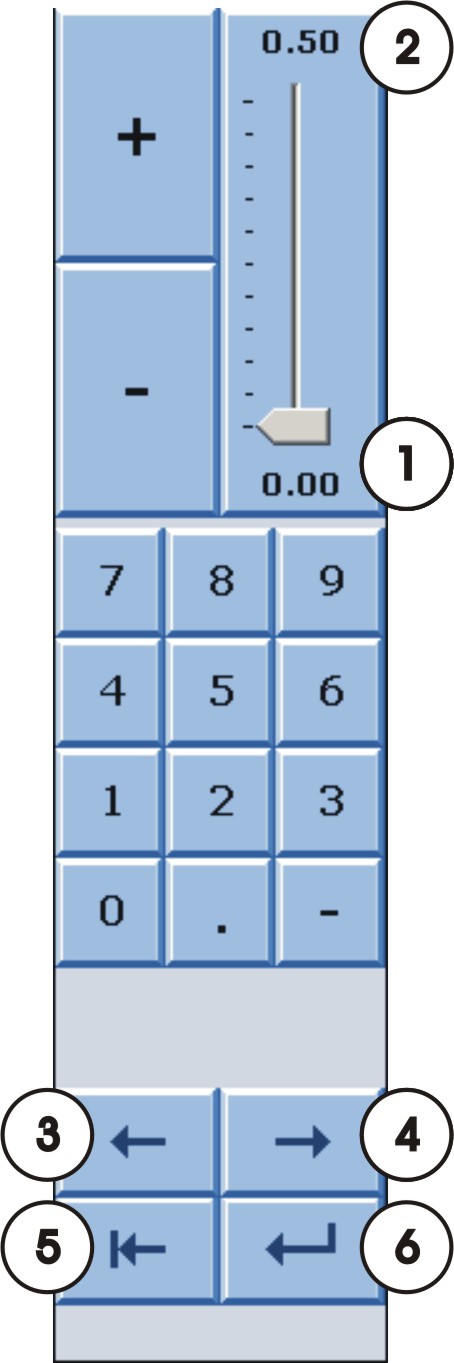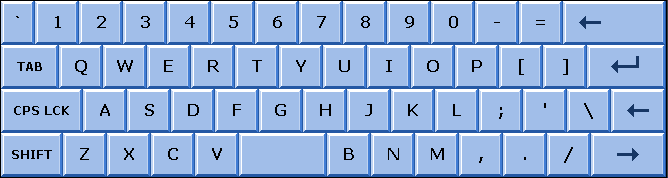Régler le commutateur de rapport et le nombre de pièces[Outdated translation - Switch to English or German]
Commutateur de rapport
- Les commutateurs de rapport servent à l'ajustage de la longueur
- Les zones du dessin sont répétées à l'aide de variables
- Les commutateurs de rapport sont attribués aux zones de dessin dans le programme Sintral.
- Variables de commutateur de rapport possibles :
- Setup1: RS1 à RS19
- Setup2: RS1 à RS39
Compteur de pièces
- : Valeur prédéfinie du nombre global de pièces
- : après le tricotage d'un panneau tricoté entier, le nombre donné est réduit de 1.
I. Appeler la fenêtre Éditeur de Setup :
- 1
- Appuyer sur le symbole
 dans le menu principal.
dans le menu principal.
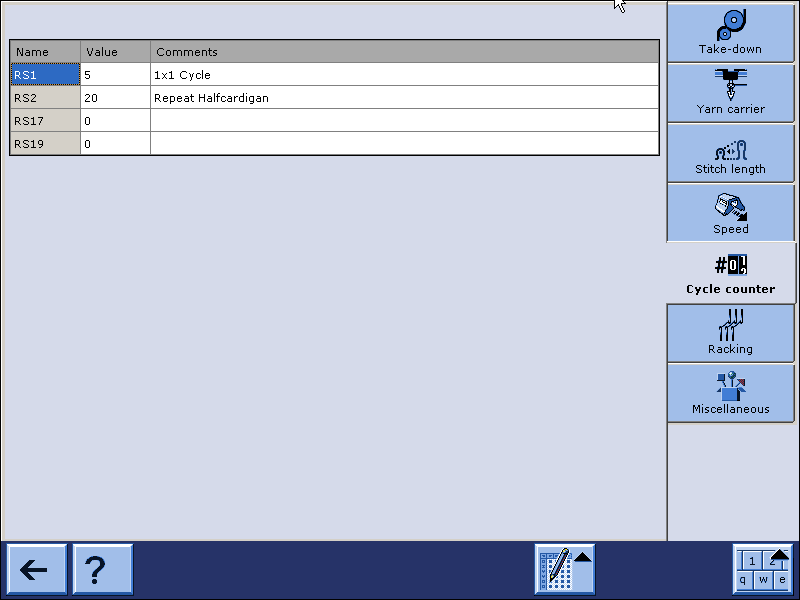
|
Touches |
Signification | |||
|---|---|---|---|---|
|
|
Activer / désactiver les outils de tableau | |||
|
|
Va à la ligne. | |||
|
|
Insérer ligne | |||
|
|
Supprimer la ligne sélectionnée | |||
|
|
Copier des valeurs d'une ligne sélectionnée | |||
|
|
Insérer les valeurs de la ligne copiée | |||
|
|
Faire apparaître / disparaître le clavier virtuel | |||
|
|
Clavier virtuel pour l'entrée de nombres dans la rubrique Valeurs | |||
|
|
1 |
Valeur minimale pour le champ d'entrée sélectionné | ||
|
2 |
Valeur maximale pour le champ d'entrée sélectionné | |||
|
3 |
Déplacer le curseur d'un champ vers la gauche | |||
|
4 |
Déplacer le curseur d'un champ vers la droite | |||
|
5 |
Effacer l'entrée située à gauche du curseur | |||
|
6 |
Confirmer les données introduites | |||
|
|
Clavier virtuel pour l'entrée de textes dans la rubrique Commentaire | |||
Seuls les commutateurs de rapport présents dans le dessin sont affichés et peuvent être modifiés.
- 2
- Modifier le commutateur de rapport si nécessaire.
- 3
- Quitter l'éditeur de Setup avec la touche
 .
.
- Les valeurs modifiées sont sauvegardées dans le fichier setx.
II. Appeler les fenêtres Commutateur de rapport & compteur :
- 1
- Appuyer sur le symbole
 dans le menu principal.
dans le menu principal. 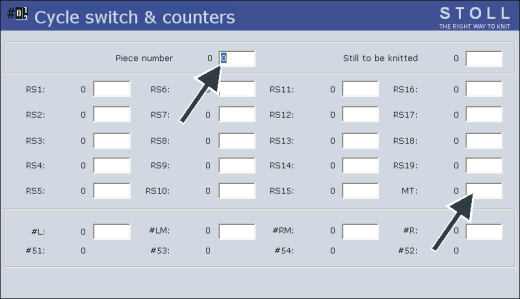
- 2
- Définir les commutateurs de rapport utilisés dans le dessin. (RS1 - RS19)
- 3
- Saisir le nombre de pièces souhaité dans .
Pour la production de marchandise au mètre, la longueur du panneau tricoté est définie à l'aide du compteur MT (nombre Maximal de Tours).
- 4
- Confirmer la sélection avec la touche
 .
.
- Les valeurs prédéfinies pour les commutateurs de rapport sont reprises dans le Setup2 mais pas sauvegardées dans le fichier de Setup.
- 5
- Retour au menu principal.
III. Comportement des commutateurs de rapport lors de la sauvegarde d'un dessin :
Programme créé avec Setup2 :
- Tous les commutateurs de rapport utilisés sont sauvegardés dans le fichier setx.
Programme créé avec Setup1 :
- Tous les commutateurs de rapport utilisés se trouvent dans le programme Sintral et sont sauvegardés dans le fichier sin.
Les modifications doivent être inscrites et sauvegardées manuellement dans le Sintral.



 : S'il y a plus de 21 lignes actives.
: S'il y a plus de 21 lignes actives.